सिग्नल के साथ iCloud बाईपास - iPhone पर पूर्ण पहुँच बहाल करें
कल्पना कीजिए कि आप एक सेकंड-हैंड iPhone उठाते हैं या अपने घर में मिले किसी पुराने iPhone को धूल से साफ करते हैं, और iCloud एक्टिवेशन लॉक स्क्रीन देखते हैं। आपके पास एक्सेस नहीं है क्योंकि आपको Apple ID या पासवर्ड नहीं पता है। यह कुछ ऐसा है जो अक्सर कई लोगों के साथ होता है। कुछ अनलॉकिंग विधियाँ सिग्नल जैसी महत्वपूर्ण सुविधाओं को कम कर देती हैं, जिससे बात करना या टेक्स्ट भेजना असंभव हो जाता है। यही कारण है कि अब कई लोग खोज रहे हैं सिग्नल के साथ iCloud बाईपास.
इन तरीकों को लागू करने से आप ऑपरेटिंग सिस्टम को अनलॉक कर सकते हैं और फोन को पहले की तरह इस्तेमाल कर सकते हैं। यह लेख आपको दिखाएगा कि यह कैसे काम करता है, आप सही उपकरणों का उपयोग कैसे कर सकते हैं और संभावित समस्याएँ जिनके बारे में आपको किसी भी उपकरण का उपयोग करने से पहले पता होना चाहिए।
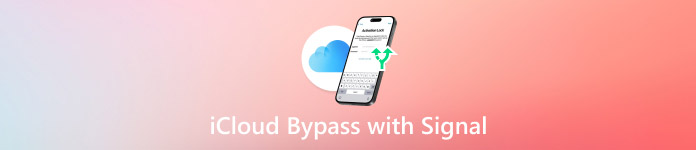
इस आलेख में:
भाग 1: "सिग्नल के साथ iCloud बाईपास" क्या है?
जब लोग लॉक किए गए iPhone को अनलॉक करने की बात करते हैं, तो अक्सर सिग्नल के साथ iCloud बाईपास शब्द सामने आता है, लेकिन इसका क्या मतलब है? आइए इसे समझते हैं।
1.1 वायरल दावा
सिग्नल के साथ मुफ़्त iCloud बाईपास वाक्यांश फ़ोरम और YouTube चैनलों पर वायरल हो गया है, जिसमें कई ट्यूटोरियल लॉक किए गए iPhone या iPad को अनलॉक करने के आसान तरीके प्रदान करने का दावा करते हैं। विज्ञापनदाताओं के लिए यह इतना आकर्षक क्यों है? iCloud एक्टिवेशन लॉक को हटाने के बाद, आप अभी भी अपने फ़ोन का उपयोग उसके पूरे सिग्नल के साथ कर सकते हैं, इसलिए सभी कॉल, टेक्स्ट और मोबाइल डेटा ठीक से काम करते हैं।
वे अक्सर ऐसे उपकरणों की सूची बनाते हैं जो आपके फ़ोन को उसके बेसबैंड को प्रभावित किए बिना अनलॉक करते हैं, जिससे मोबाइल डेटा सेवाएँ सक्रिय रहती हैं। जिन लोगों को अपनी आईडी तक पहुँचने में परेशानी होती है या जो किसी और से लॉक किया हुआ iPhone खरीदते हैं, वे निश्चित रूप से इसे चाहेंगे।
1.2 वास्तविकता की जाँच
फिर भी, हमें इस पर आगे विचार करना चाहिए। जबकि सिग्नल के साथ iCloud बाईपास का विचार बहुत अच्छा लगता है, हर तरीका इस दावे पर खरा नहीं उतरता। कुछ मुफ़्त समाधान स्थिर सिग्नल बनाए नहीं रखते हैं और इसके लिए जोखिम भरे काम करने पड़ सकते हैं, जैसे कि आपके फ़ोन को जेलब्रेक करना या अस्थिर सॉफ़्टवेयर इंस्टॉल करना। डिवाइस को अनलॉक करने और सेलुलर और वाई-फाई कनेक्टिविटी को बनाए रखने के लिए विश्वसनीय तरीके अक्सर ऐसे सॉफ़्टवेयर का उपयोग करते हैं जो बेसबैंड में हस्तक्षेप न करने के लिए डिज़ाइन किए गए हैं।
यह इसलिए महत्वपूर्ण है क्योंकि बेसबैंड यह नियंत्रित करता है कि आपका फ़ोन मोबाइल नेटवर्क से कैसे कनेक्ट होता है। अगर आपके फ़ोन के साथ कुछ होता है और यह अनलॉक हो जाता है, तो भी आप कॉल, टेक्स्ट या इंटरनेट के लिए इसका उपयोग करने की क्षमता खो सकते हैं। हालाँकि यह विचार वास्तविक हो सकता है, लेकिन इसका सुरक्षित और कार्यात्मक मुफ़्त संस्करण खोजना काफी कठिन है।
भाग 2: वास्तव में क्या काम करता है (परीक्षित विधियाँ)
विधि 1: DNS बाईपास (केवल अस्थायी WiFi एक्सेस)
डोमेन नेम सिस्टम (DNS) वेबसाइटों को संख्याओं या IP पतों में बदलने में मदद करता है, जिनका उपयोग डिवाइस सर्वर से कनेक्ट करने के लिए करते हैं। DNS का उपयोग करके, iCloud बाईपास डिवाइस को Apple के अलावा किसी अन्य सर्वर से कनेक्ट करने के लिए प्रेरित करता है। इस तरह, सफलता तो मिल सकती है, लेकिन केवल आइटम्स को तेज़ी से ब्राउज़ करने की अनुमति मिलती है। हालाँकि, यह आमतौर पर मूल कॉलिंग या संदेश भेजने की क्षमता को पुनर्स्थापित नहीं करता है। फिर भी, सिग्नल के साथ कई मुफ़्त iCloud बाईपास विधियों में यह एक सामान्य पहला कदम है।
अपना iPhone या iPad चालू करें। जब आपको सेटअप स्क्रीन दिखाई दे, तो अपना देश और भाषा चुनें।
वाई-फाई पेज पर, अपने वाई-फाई नेटवर्क के आगे i आइकन पर टैप करें। अगर आप पहले से कनेक्ट हैं, तो टैप करें इस नेटवर्क को भूल जाएं सबसे पहले डिस्कनेक्ट करें।

नल DNS कॉन्फ़िगर करें, इसे स्विच करें नियमावली, और किसी भी मौजूदा DNS प्रविष्टियों को हटा दें। फिर, अपने स्थान से मेल खाने वाला DNS IP दर्ज करें:
• यूएसए: 104.154.51.7
• यूरोप: 104.155.28.90
• एशिया: 104.155.220.58
• दक्षिण अमेरिका: 35.199.88.219
• ऑस्ट्रेलिया/ओशिनिया: 35.189.47.23
• अन्य क्षेत्र: 78.100.17.60
वापस जाएं, अपने वाई-फाई से फिर से कनेक्ट करें, और अगर ज़रूरत हो तो पासवर्ड डालें। कनेक्ट होने के बाद, टैप करें पीछे, और आपको शीर्षक वाला एक पेज दिखाई देगा सक्रियण सहायताइसे टैप करें, और आप DNS बाईपास मेनू में प्रवेश करेंगे, जहां आप सीमित ऐप्स और सुविधाओं तक पहुंच सकते हैं।
विधि 2: आधिकारिक एप्पल हटाना
यदि आपके पास हमेशा से iPhone या iPad रहा है, तो यह सबसे सुरक्षित और स्थायी विकल्प है। iCloud लॉक हटाएँ Apple के आधिकारिक समर्थन के माध्यम से है। यह अस्थायी समाधानों पर आधारित नहीं है। आपको Apple से आपके लिए डिवाइस अनलॉक करने के लिए कहना चाहिए, लेकिन केवल तभी जब आप स्वामित्व का प्रमाण प्रदान कर सकें। हालाँकि यह विधि सिग्नल ट्रिक के साथ एक सामान्य मुफ़्त iCloud बाईपास के अंतर्गत नहीं आती है, लेकिन अगर आपके पास सही दस्तावेज़ हैं तो यह सबसे भरोसेमंद समाधान है।
अपने ब्राउज़र पर Apple एक्टिवेशन लॉक सपोर्ट पेज पर जाएँ। क्लिक करें सक्रियण लॉक समर्थन अनुरोध प्रारंभ करें.
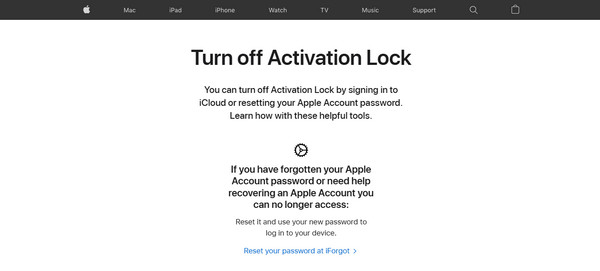
अपने Apple ID से साइन इन करें और फ़ॉर्म भरें। आपसे अपने डिवाइस का सीरियल नंबर या IMEI दर्ज करने के लिए कहा जाएगा। डिवाइस का विवरण दिखाते हुए अपनी खरीद के प्रमाण की एक स्पष्ट फ़ोटो या स्कैन अपलोड करें।
अनुरोध सबमिट करें। यदि Apple इसे स्वीकृत करता है, तो वे एक्टिवेशन लॉक हटा देंगे, और आपका डिवाइस सिग्नल, वाई-फाई और सभी सुविधाओं के साथ पूरी तरह से उपयोग योग्य हो जाएगा।
विधि 3: मूल स्वामी को हटाना
यदि आपके पास एक iPhone या iPad है जो पहले किसी अन्य व्यक्ति के स्वामित्व में था और iCloud एक्टिवेशन लॉक सक्षम है, तो पिछले मालिक से संपर्क करना इसे अनलॉक करने का आपका सबसे अच्छा विकल्प है। यह एक सुरक्षित और लागत-मुक्त समाधान है जो आपके फ़ोन को सिग्नल, कॉलिंग और डेटा सहित पूर्ण कार्यक्षमता में पुनर्स्थापित करता है। हालाँकि यह दृष्टिकोण सिग्नल विधि के साथ एक तकनीकी iCloud बाईपास नहीं है, यह किसी भी उपकरण या सॉफ़्टवेयर का उपयोग किए बिना डिवाइस को अनलॉक करने का एक वैध तरीका है।
iPhone या iPad के मूल स्वामी से संपर्क करें। उन्हें अपने Apple ID से लॉग इन करने और अपने iCloud खाते से डिवाइस को हटाने के लिए कहें।
यदि आप साथ में हैं, तो लॉक हटाने के लिए उनसे डिवाइस की सेटअप स्क्रीन पर सीधे अपना एप्पल आईडी और पासवर्ड दर्ज करने को कहें।
यदि आप उनके साथ नहीं हैं, तो स्वामी से iCloud.com पर जाने, अपने खाते में लॉग इन करने और क्लिक करने के लिए कहें आईफोन ढूंढें > चुनें सभी उपकरणों > अपना iPhone या iPad चुनें > क्लिक करें डिवाइस मिटाएँ > फिर क्लिक करें खाते से हटाएँ या जारी रखना.

एक बार हटा लेने के बाद, डिवाइस को पुनः चालू करें और इसे नए जैसा सेट करें।
भाग 3: "सिग्नल बाईपास" क्यों काम नहीं करता है
हालाँकि यह दावा करता है कि यह आपको iCloud को बायपास करते हुए अपने फ़ोन का उपयोग जारी रखने की अनुमति देता है, लेकिन यह दृष्टिकोण कई प्रमुख कारणों से ठीक से काम नहीं करता है। शुरुआत में, आपको एक iOS डिवाइस की आवश्यकता होती है जो संगत हो; इसलिए, कई हैंडसेट इस दृष्टिकोण का उपयोग करने में सक्षम नहीं होंगे। अधिकांश समय, यदि आप विशेषज्ञ नहीं हैं, तो आपको डिवाइस को जेलब्रेक करने और जोखिम भरे तकनीकी कदम उठाने की आवश्यकता होती है।
इसके अतिरिक्त, यह अवरुद्ध, चोरी हुए उपकरणों पर लॉक को बायपास नहीं कर सकता है, या जब iPhone पर खोया मोड सक्रिय है, इसलिए वे फ़ोन अभी भी लॉक रहेंगे चाहे कितने भी प्रयास किए जाएं। अंत में, भले ही यह मदद करता हो, फिर भी आपका डिवाइस भविष्य में फिर से लॉक हो सकता है, इसलिए यह तरीका हमेशा समय के साथ विश्वसनीय नहीं होता है।
भाग 4: सुरक्षित विकल्प (2025 कार्यशील विकल्प)
2025 में iCloud एक्टिवेशन लॉक को बायपास करने के सुरक्षित और विश्वसनीय तरीके के लिए, imyPass iPassBye उपलब्ध सर्वोत्तम समाधानों में से एक के रूप में सामने आता है। जोखिम भरे और जटिल हैक के विपरीत, iPassBye एक उपयोगकर्ता के अनुकूल, कानूनी उपकरण प्रदान करता है जो आपके डिवाइस को नुकसान पहुँचाए बिना या इसके सेलुलर सिग्नल को प्रभावित किए बिना iCloud लॉक को हटाने के लिए डिज़ाइन किया गया है।
यह विभिन्न iOS संस्करणों और मॉडलों के साथ संगत है, जिससे कई लोग इसका उपयोग कर सकते हैं। सावधानीपूर्वक निर्देश प्रदान करके और पिछली सफलता प्राप्त करके, iPassBye जेलब्रेकिंग या गलतियाँ करने से जुड़े सामान्य जोखिमों के बिना आपके डिवाइस तक पूर्ण पहुँच प्राप्त करने का एक सुरक्षित और सुनिश्चित तरीका प्रदान करता है।

अक्सर पूछे जाने वाले प्रश्न.
-
सिग्नल के साथ और उसके बिना iCloud को बायपास करने में क्या अंतर है?
सबसे पहले, सिग्नल के साथ iCloud को बायपास करना ज़्यादा मुश्किल और जटिल है, इसलिए इसके सफल होने की संभावना कम है। इसके अलावा, अगर आप सिग्नल के साथ iCloud को बायपास करने में कामयाब भी हो जाते हैं, तो Apple इसे आसानी से पहचान लेगा, और आपका डिवाइस फिर से iCloud-लॉक वाली स्थिति में लौट जाएगा। इसके विपरीत, सिग्नल के बिना बायपास करना ज़्यादा स्थिर होता है।
-
मैं प्रयुक्त आईफोन खरीदने से पहले वैध स्वामित्व की पुष्टि कैसे कर सकता हूं?
आपको खरीदारी का मूल प्रमाण मांगना चाहिए और विक्रेता से डिवाइस को उनके iCloud से हटाने के लिए कहना चाहिए। फिर, Apple या वाहक से सीरियल/IMEI स्थिति की पुष्टि करें।
-
क्या तृतीय-पक्ष बाईपास टूल iOS अपडेट या सुरक्षा पैच को रोकते हैं?
हाँ। चूँकि iOS अपडेट बायपास की स्थिति को प्रभावित कर सकता है, इसलिए imyPass iPassBye जैसे कई iCloud बायपासिंग टूल iOS अपडेट को रोक देंगे।
निष्कर्ष
यहां है ये सिग्नल के साथ मुफ़्त iCloud बाईपास ऐसे समाधान जो आपको लॉक किए गए iOS डिवाइस पर इंटरनेट और डेटा एक्सेस वापस पाने में मदद कर सकते हैं। हालाँकि सभी चरण सरल हैं, लेकिन उनका सही तरीके से पालन करना महत्वपूर्ण है। याद रखें कि जो एक मशीन के लिए काम करता है वह दूसरे के लिए काम नहीं कर सकता है, इसलिए कदम दर कदम आगे बढ़ें और यथार्थवादी बने रहें।
गरम समाधान
-
आईओएस अनलॉक करें
- निःशुल्क iCloud अनलॉक सेवाओं की समीक्षा
- IMEI के साथ iCloud सक्रियण को बायपास करें
- iPhone और iPad से Mosyle MDM हटाएँ
- support.apple.com/iphone/passcode हटाएँ
- Checkra1n iCloud बाईपास की समीक्षा
- iPhone लॉक स्क्रीन पासकोड को बायपास करें
- आईफोन को जेलब्रेक कैसे करें?
- बिना कंप्यूटर के iPhone अनलॉक करें
- बायपास iPhone मालिक के लिए लॉक किया गया
- Apple ID पासवर्ड के बिना iPhone को फ़ैक्टरी रीसेट करें
-
आईओएस टिप्स
-
एंड्रॉयड अनलॉक करें
-
विंडोज पासवर्ड

